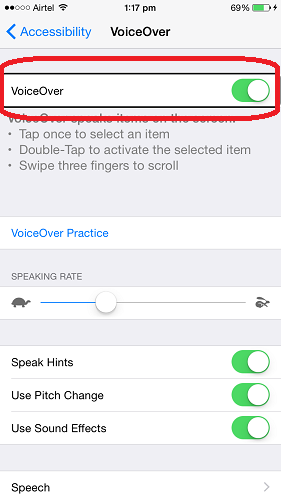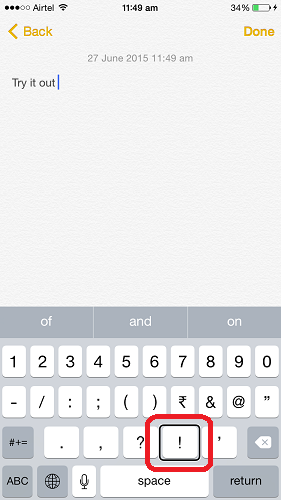如何在 2022 年关闭 iPhone 或 iPad 上的旁白
VoiceOver 是 iPhone 中包含的有用功能之一,即使您有视力障碍,也可以让您使用和享受 iOS 功能。 如果启用 VoiceOver,它会读出屏幕上发生的一切,包括时间、电池、谁在给您打电话、您的手指在哪个应用程序上等等。 VoiceOver 是一个很棒的功能,你可以通过几个手势控制你的 iPhone,甚至不用看。 但是,关闭 VoiceOver 并不是那么简单,因为您需要知道手势才能将其关闭。 在本文中,我们将解释如何在 iPhone 中关闭 VoiceOver。
可以按照以下步骤打开 VoiceOver:
- 转到设置并选择常规
- 在常规下选择辅助功能
- 点击旁白并将旁白切换为开
您还可以使用 VoiceOver 屏幕中下面给出的按钮调整说话速度和其他语音选项。
一旦您打开 VoiceOver,所有内容都会被读出,例如您在哪个屏幕中、选择了哪个选项以及该选项上的控件(按钮等)是什么。 要在 iPhone 中禁用 VoiceOver,请按照下面给出的方法。
不要错过: 如何使用 iPhone 键盘快捷键:前 5 条提示
关闭 iPhone / iPad 中的旁白
首先,您需要了解以下手势才能使用/关闭 VoiceOver 功能:
- 点击一次以选择一个项目。 VoiceOver 将读出所选项目
- 您需要双击以打开/激活所选项目。 这意味着首先打开任何应用程序或设置,您需要通过点击选择它 一次。 此后,为了打开应用程序或选择设置, 你将不得不双击。
- 要在启用 VoiceOver 时滚动,您必须使用三个手指滑动
现在,使用相同的手势关闭 iPad/iPhone 的 VoiceOver。
- 单击 在设置上选择它,然后 枪王 打开设置
- 类似地,点击常规以选择它,然后双击常规以打开它
- 以同样的方式选择并打开辅助功能,然后是 VoiceOver
- 下 VoiceOver会, 单击 在旁白按钮上选择它,然后 枪王 将其切换为关闭
使用这些手势,您将能够在 iPhone/iPad 中关闭 VoiceOver。 启用语音控制时,您可以使用相同的手势键入、选择应用程序、导航和执行其他操作。
不要错过: 如何加快 iPhone 速度:前 7 条提示
希望,使用该过程,您能够禁用 旁白功能开启 你的 iPhone/iPad。 您是否遇到任何问题,如果是,请通过评论部分告诉我们。
最新文章